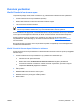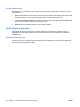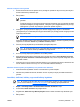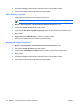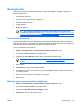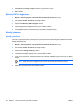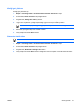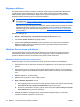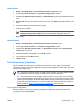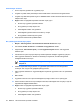ProtectTools (Select Models Only) - Windows Vista
Genel görevler
Tüm kullanıcılar Kimlik Yöneticisi’ndeki "Kimliğim" sayfasına erişebilirler. "Kimliğim" sayfasında şu
işlemleri yapabilirsiniz:
●
Sanal belirteç oluşturma
●
Windows oturum açma parolasını değiştirme
●
Bir belirteç PIN’ini yönetme
●
Kimliği yönetme
●
Bilgisayarı kilitleme
Not Bu seçeneğin kullanılabilmesi için Kimlik Yöneticisi klasik oturum açma istemi
etkinleştirilmiş olması gerekir. Bkz. "
Örnek —Kimlik Yöneticisi’nden Windows oturum açma
işleminin yapılabilmesi için "Gelişmiş Ayarlar" sayfasını kullanma.".
Sanal belirteç oluşturma
Sanal bir belirteç akıllı kart veya USB belirtecine oldukça benzer şekilde çalışır. Belirteç, bilgisayarın
sabit disk sürücüsüne veya Windows kayıt defterine kaydedilir. Bir sanal belirteçle oturum açtığınızda,
kimlik denetimi işlemini tamamlamak için kullanıcı PIN’i girmeniz istenir.
Yeni bir sanal belirteç oluşturmak için:
1. Başlat > Tüm Programlar > HP ProtectTools Güvenlik Yöneticisi’ni seçin.
2. Sol bölmede, Kimlik Yöneticisi seçeneğini tıklatın.
3. Sağ bölmede, Sanal Belirteç’i tıklatın. Kimlik Yöneticisi Kayıt Sihirbazı açılır.
Not Eğer Sanal Belirteç seçeneği yoksa, "Başka kimlik bilgileri kaydetme" yordamını
kullanın.
4. İleri’yi tıklatın.
5. Sanal Belirteç’i tıklatın, ardından İleri’yi tıklatın.
6. Sanal belirteç dosyası için bir ad ve konum girin (veya Gözat’ı tıklatıp bir dosya konumu bulun),
sonra İleri’yi tıklatın.
7. Bir ana PIN ve bir kullanıcı PIN’i ayarlayın ve onaylayın.
8. Son’u tıklatın.
Windows oturum açma parolasını değiştirme
1. Başlat > Tüm Programlar > HP ProtectTools Güvenlik Yöneticisi’ni seçin.
2. Sol bölmede, Kimlik Yöneticisi seçeneğini tıklatın.
3. Sağ bölmede, Windows Parolasını Değiştir’i tıklatın.
4. Eski parola kutusuna eski parolanızı yazın.
TRWW Genel görevler 49